-
Win7如何在开始菜单添加运行?Win7在开始菜单添加运行的方法
- 发布日期:2021-07-16 08:58:56 作者:棒主妇win10系统 来 源:http://www.bzfshop.net
Win7系统可以说是现在最常用的系统之一,而运行窗口是一个非常实用的小程序,但很多小伙伴不习惯使用快捷键来开启运行窗口,那么应该如何添加到开始菜单中呢?下面就和小编一起来看看应该如何去操作。
Win7在开始菜单添加运行的方法
1、首先,我们在最下方的任务栏单击鼠标右键。
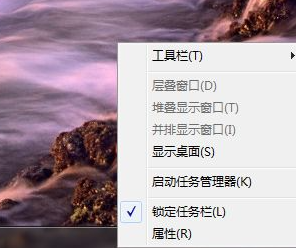
2、鼠标移到最下方的【属性】,单击进入。
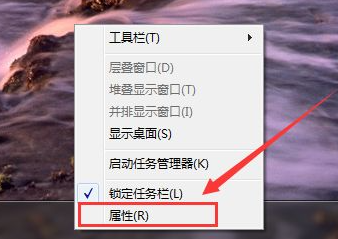
3、进入后会打开一个新的窗口。
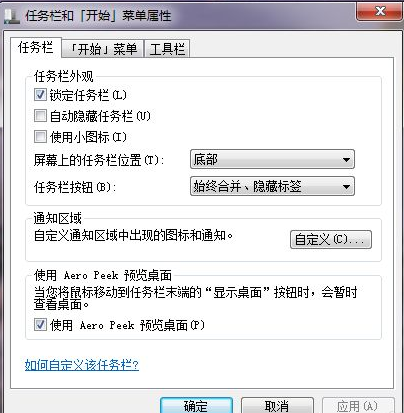
4、在这个窗口中,最上部找到【开始 菜单】选项,点击一下。
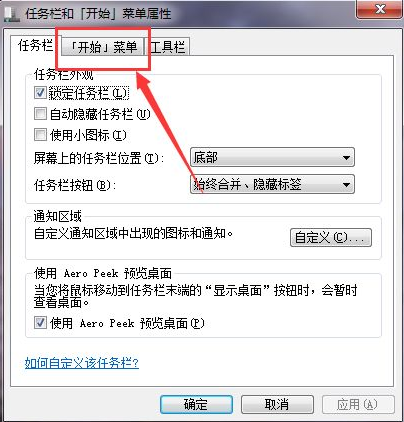
5、打开这个选项后会看到右下方的【自定义】,单击一下。
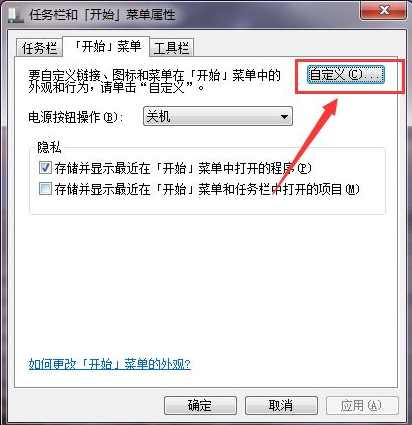
6、单击后会打开一个新的窗口。
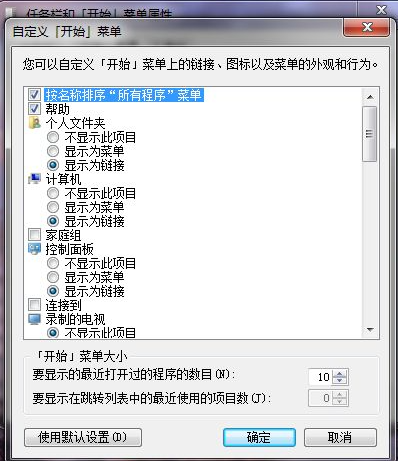
7、我们往下拖动滚动条,找到【运行命令】这一选项,我们在前方的方框内打上对勾,点击确定。
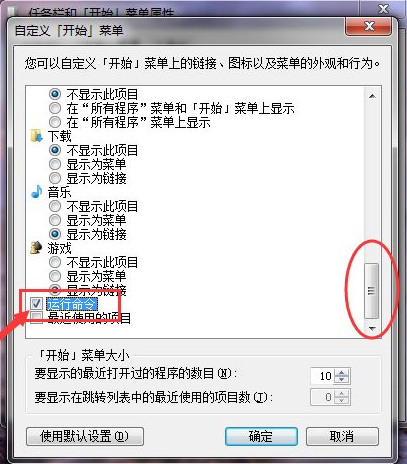
8、最后我们打开【开始】看一下,在弹出的窗口中。我们发现,【运行...】已经出现在角落里。
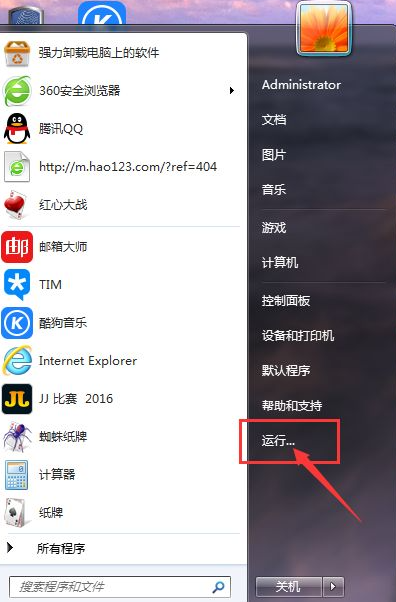
 大地win7 ghost 32位优化纯净版v2021.12系统镜像文件下载(暂未上
大地win7 ghost 32位优化纯净版v2021.12系统镜像文件下载(暂未上 系统之家win7 ghost 64位正式专业版v2021.12系统镜像文件下载(暂
系统之家win7 ghost 64位正式专业版v2021.12系统镜像文件下载(暂